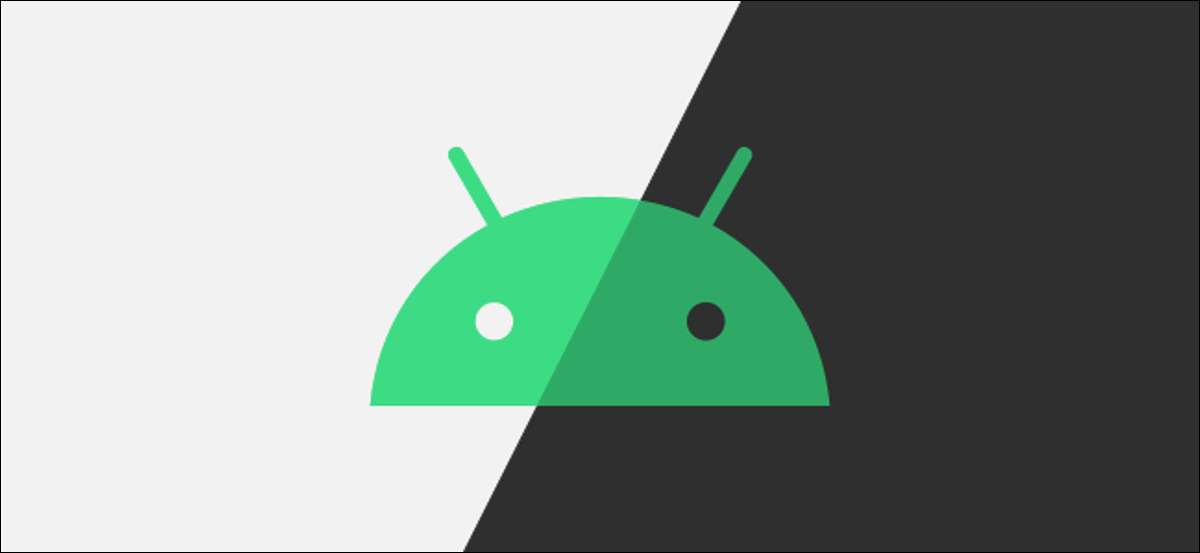
מצב כהה היא תכונה בנייד ובמחשב מערכות הפעלה למחשבים שולחניים שמשנה את ממשק המשתמש כדי רקע כהה. אנשים רבים אוהבים כהה, מצב בשל היותו קל על העיניים, במיוחד בלילה. מכשירי אנדרואיד יש גם כהה, מצב-הנה איך להשתמש בה.
אנדרואיד תמכה באופן רשמי מצב Dark-מערכתית מאז אנדרואיד 10. "ברמת מערכת" אמצעי זה משפיע על חלקים רבים של מערכת ההפעלה, כולל כמה אפליקציות צד שלישי. הפעלת מצב כהה קל, ואתה בדרך כלל ניתן לבחור אפשרת עדכון אוטומטי בלילה, מדי.
קָשׁוּר: כיצד להשתמש נושא כהה ב- Windows 10
ראשית, חלק מטה מהחלק העליון של המסך (פעם או פעמים, בהתאם ליצרן של המכשיר) והקש על סמל גלגל השיניים כדי לפתוח את התפריט "הגדרות".
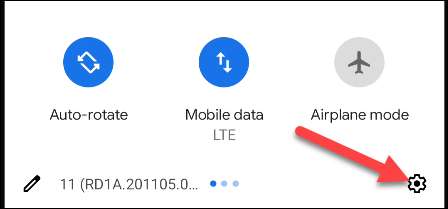
לאחר מכן עבור אל הגדרות "תצוגה".
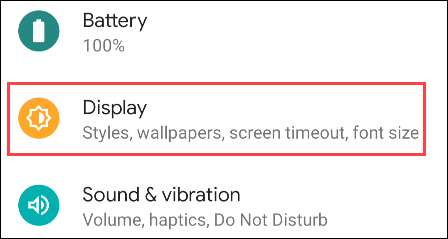
כאן המקום הדברים ייראו אחרת, תלוי את הטלפון או ומיצרן הטאבלט. רוב קוראים לזה "מצב האפל" או "עיצוב כהה," אבל יש המכנים אותו "מצב לילה". יתכנו זכות האופציה בדף זה כדי להפעיל אותו.
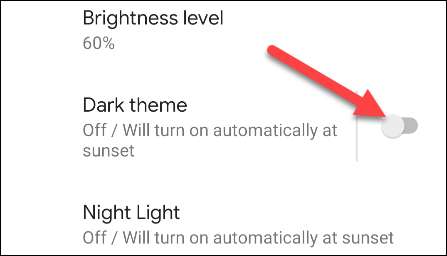
לאפשרויות נוספות, ניתן להקיש "עיצוב כהה" בטלפון כמו פיקסל Google.
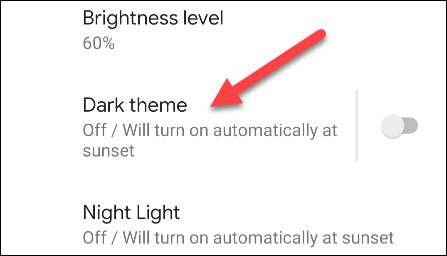
מכשירי גלקסי סמסונג יציעו "מצב הגדרות כהות."
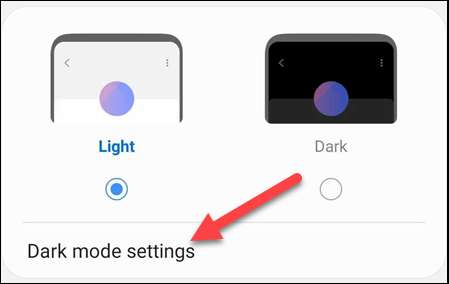
אפשרויות המצב הכהה תהיינה שונות, תלוי ביצרן המכשיר. רבים מאפשרים לך יש כהה, מצב אוטומטי להדליק בשקיעה ולכבות בזריחה. ניתן גם לבחור לוח זמנים מותאמים אישית.

בחר לוח הזמנים אוטומציה מצב Dark המועדף עליכם, כפי שניתן לראות כאן על פיקסל Google.

וגם, כפי שניתן לראות על Samsung Galaxy טלפונים חכמים.
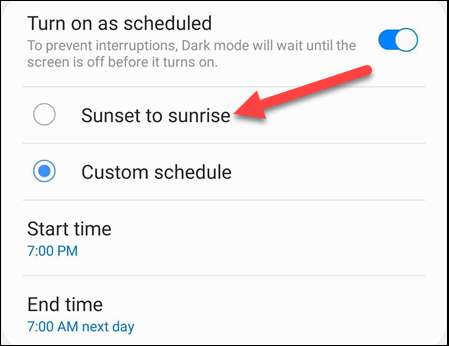
זהו זה! אם אתה רוצה שיישומים משתמשים בהגדרת המצב הכהה, תרצה לחפש הגדרה "Theme" בתוך האפליקציה. אם הוא תומך במצב Dark מערכתית, תראה אופציה עבור Theme לעקוב המערכת.
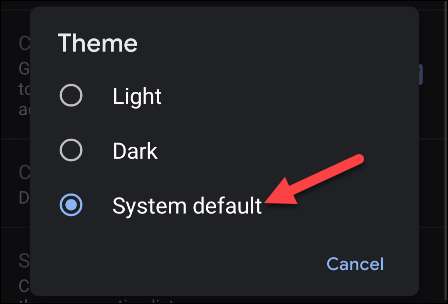
דבר נוסף שאתה יכול לעשות הוא לשים עבור למצב כהה בתוך ההגדרות המהירות. כדי לעשות זאת, למטה לסחוב מהחלק העליון של המסך פעמיים כדי להרחיב את תפריט ההגדרות המהירות המלאה. חפש והקש על סמל העיפרון.
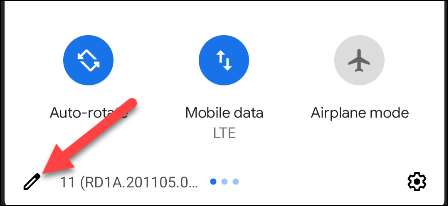
בחלק A עם מחליפה בשימוש יופיע. חפש את "המצב האפל" או "העיצוב הכהה" Toggle וגרור אותו לאזור "ההגדרות מהירות".
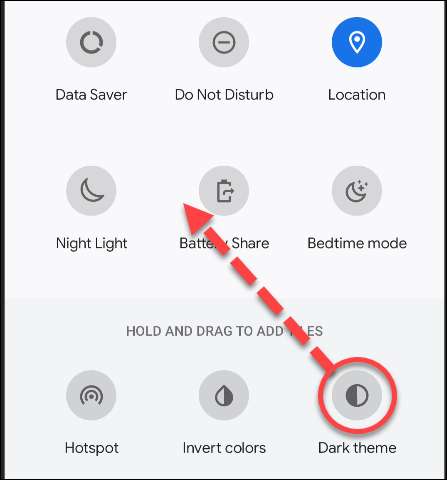
הקש על סמל סימן ביקורת או על החץ אחורה בסיום.
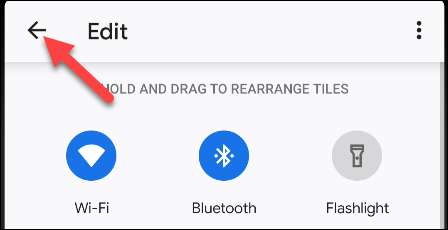
עכשיו אתה יכול בקלות לעבור כהה, מצב לסירוגין מלוח בהגדרות המהירות!
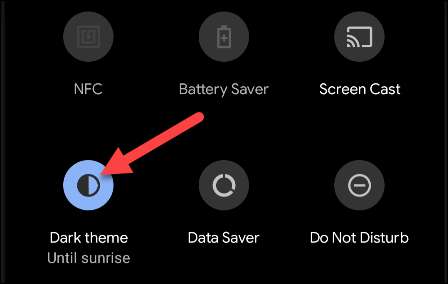
מצב כהה הוא דרך מצוינת להפוך את התצוגה קלה על העיניים שלך בלילה, ובנוסף, היא יכולה אפילו להציל חי סוללה קטנים. ודא שאתה משתמש בתכונה זו כדי מלוא הפוטנציאל שלה אם יש לך את זה!







